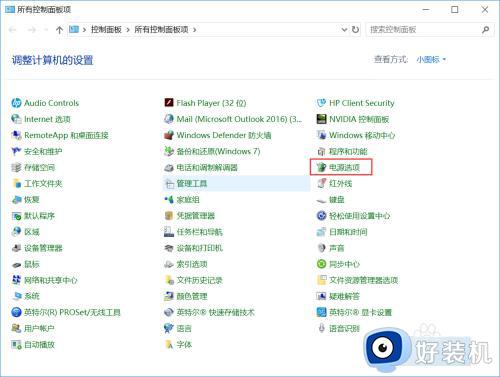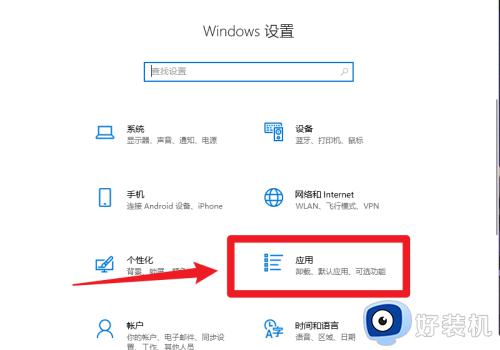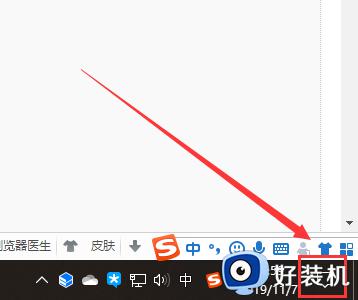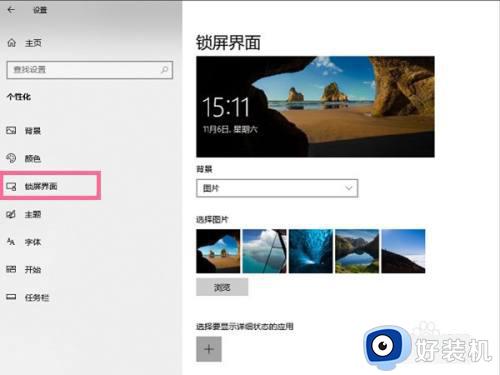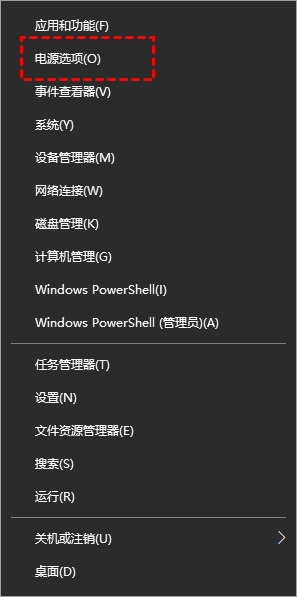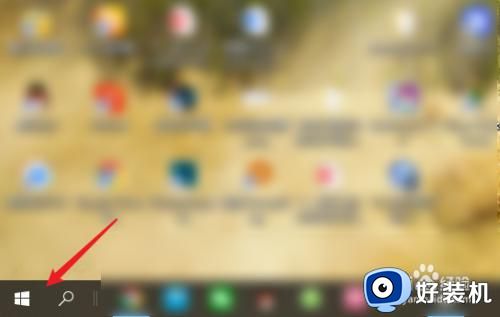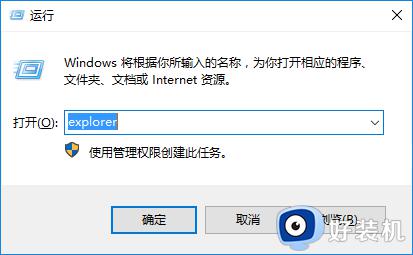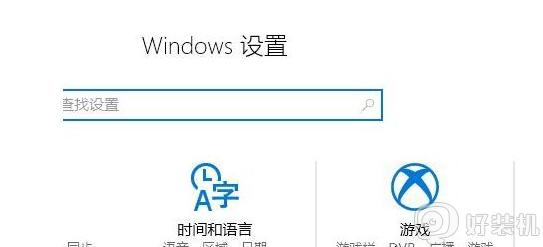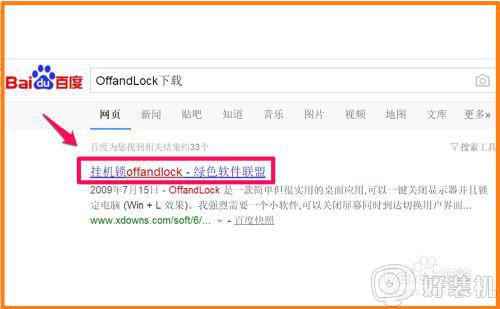win10怎样快速关闭屏幕 快速关闭win10屏幕三种方法
如果不使用win10电脑的,可以关闭屏幕以节省电源或保护隐私,很多小伙伴不知道怎样快速关闭屏幕,其实方法有很多种,今天小编带来几种快速关闭win10屏幕的方法,感兴趣的一起来学习。
一、使用快捷键关闭屏幕
1、按下键盘上的Win键和L键,即可快速锁定屏幕并关闭显示器。这是最简单的方法,适用于任何Windows 10设备。

2、如果你使用的是笔记本电脑,可以尝试按下Fn键和F4键的组合,有些笔记本电脑的Fn键上会有一个图标表示关闭屏幕。
二、使用电源选项关闭屏幕
1、点击任务栏右下角的电池图标(或电源图标),选择“电源和睡眠设置”。
2、在“电源和睡眠设置”窗口中,点击左侧的“电源和睡眠”选项卡。
3、在“屏幕”部分,将“关闭屏幕后”设置为你想要的时间间隔,或选择“从不”关闭屏幕。
三、使用屏幕保护程序关闭屏幕
1、点击桌面上的空白处,选择“个性化”。
2、在“个性化”窗口中,点击左侧的“锁屏”选项。
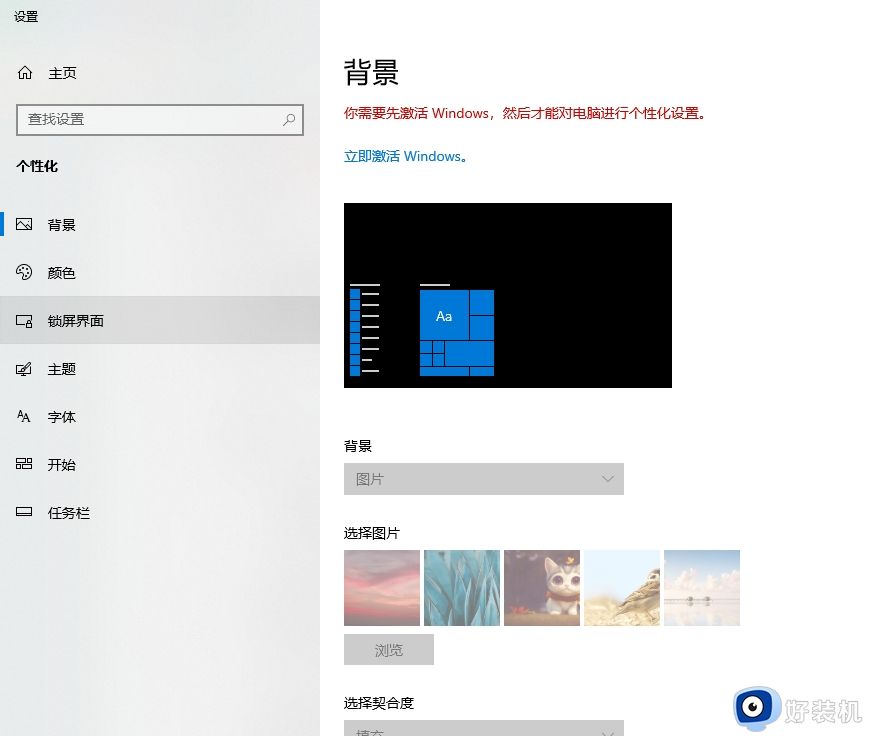
3、在“屏幕保护程序设置”部分,点击“屏幕保护程序设置”按钮。
4、在“屏幕保护程序设置”窗口中,选择一个屏幕保护程序,并将“等待”设置为你想要的时间间隔。
5、勾选“在恢复时显示登录屏幕”,然后点击“确定”。
上述介绍快速关闭win10屏幕的三种方法,不知道如何操作的,一起参考本文内容设置。